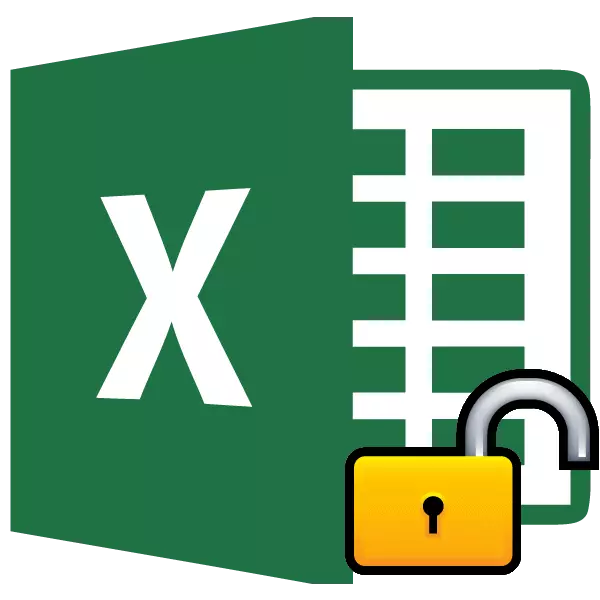
Ukufakelwa kokukhuselwa kwiifayile ze-Excel yindlela entle yokuzikhusela, kokubini ukusuka kubangeneleli nakwizenzo zakho eziphosakeleyo. Zimbini iintlobo zefayile yokuthintela i-Exvel: ukukhuselwa kwincwadi kunye nokukhusela kwiphepha. Ngokuhambelana, i-algorithm yokuvula ixhomekeke ekubeni yeyiphi indlela yokhuseleko ekhethiweyo.
Isifundo: Ungaluphelisa njani ukhuseleko kwi-Microsoft
Umyalelo weVidiyo
Indlela yoku-1: Vula iincwadi
Okokuqala, fumana indlela yokususa ukuzikhusela kule ncwadi.
- Xa uzama ukuqalisa ifayile ekhuselekileyo, i-Excel ivula iwindow encinci yokungena kwi-Codeo Station. Asizokwazi ukuvula incwadi de siyicacisile. Ke, faka iphasiwedi kwicandelo elihambelanayo. Cofa kwiqhosha "Kulungile".
- Emva koko, incwadi ivula. Ukuba ufuna ukususa ngokupheleleyo ukhuseleko, emva koko uye kwi "Ifayile" yethebhu.
- Sifudukela kwicandelo "leenkcukacha". Kwinxalenye esembindini yefestile sicofa kwiqhosha "lokukhusela". Kwimenyu eyehlayo, khetha i "Deserypt" into.
- Ifestile ivulwa ngegama lekhowudi. Cima i-password kwicandelo legalelo kwaye ucofe iqhosha "Kulungile"
- Gcina ifayile yotshintsho ngokucofa ithebhu "yasekhaya" ngokunqakraza kwiqhosha "longa" njengediski yefloppy kwikona ephezulu yefestile.


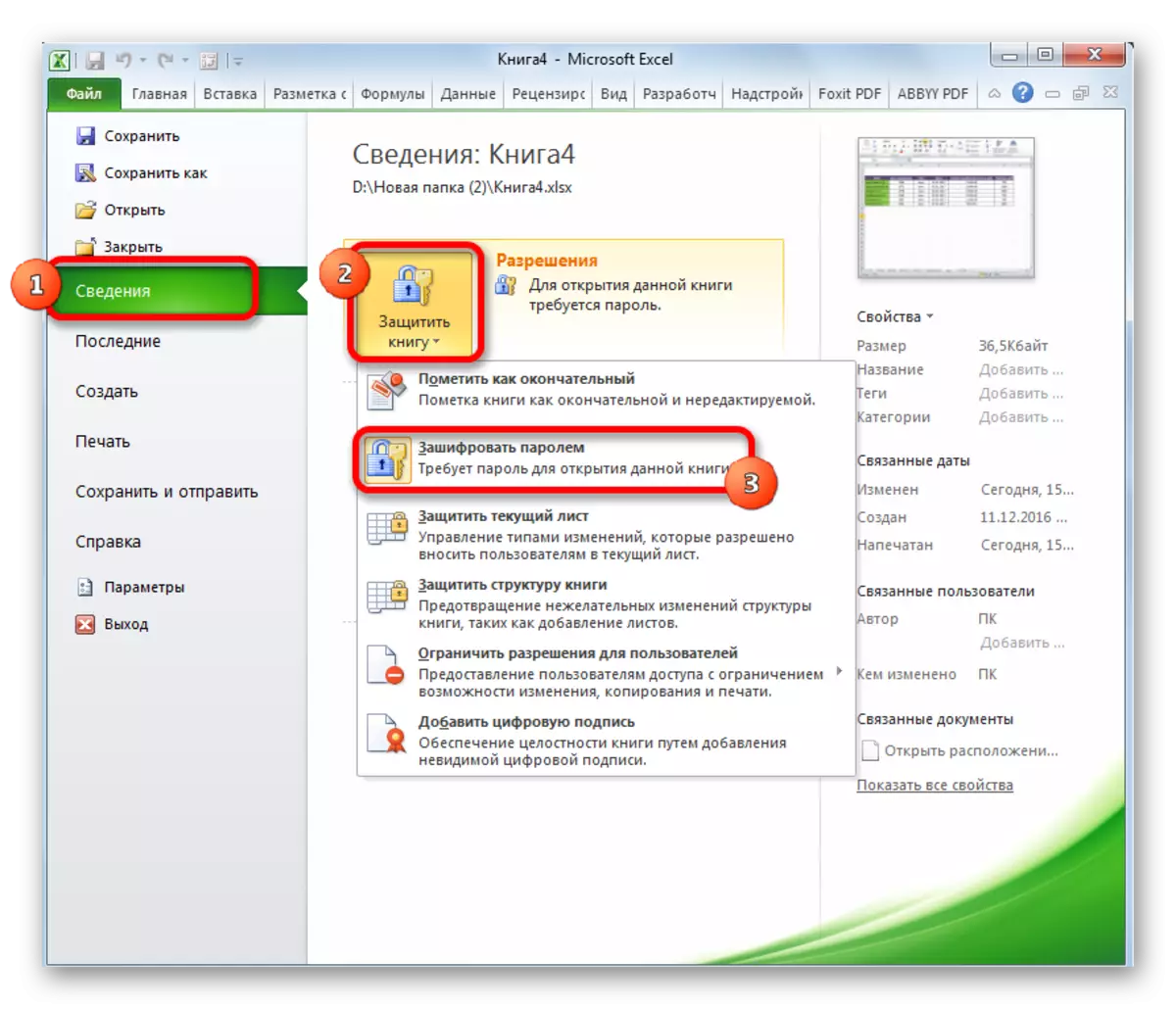


Ngoku, xa uvula incwadi, awuyi kufuneka ufake ipaswedi kwaye iya kuyeka ukukhuselwa.
Isifundo: Ungayibeka njani iphasiwedi kwifayile ye-Excel
Indlela 2: Vala iphepha
Ukongeza, unokuseta iphasiwedi kwiphepha elahlukileyo. Kwangelo xesha, unokuvula incwadi kwaye ujonge ulwazi kwiphepha elivaliweyo, kodwa ngekhe kwenzeke ukutshintsha iiseli kuyo. Xa uzama ukuhlela, umyalezo uvela kwibhokisi yencoko yababini eyazisa ukuba iseli ikhuselwe kutshintsho.
Ukuze uhlele ngokukhethekileyo kunye nokususa ngokupheleleyo ukhuseleko ephepheni, kuya kufuneka wenze inani lezenzo.
- Yiya kwi "phononongo" ithebhu. Kwi-ribbon kwibhloko "yotshintsho", sicofa iqhosha "Susa iphepha.
- Ifestile ivulwa, kwicandelo ofuna ukufaka iphasiwedi. Emva koko nqakraza kwiqhosha "Kulungile".


Emva koko, ukhuseleko luya kususwa kwaye umsebenzisi uya kuba nakho ukuhlela ifayile. Ukukhusela iphepha kwakhona, kuya kufuneka uyilinganise kwakhona.
Isifundo: Ungasikhusela njani iseli kutshintsho ukuya kwi-Excel
Indlela 3: Ukususa ukhuseleko ngokutshintsha ikhowudi yefayile
Kodwa, ngamanye amaxesha kukho amatyala xa umsebenzisi efihliweyo iphepha legama eligqithisiweyo ngengozi engenzi utshintsho kuyo, kodwa akakhumbuli i-cipher. Kuyacaphukisa ukuba iifayile ezinolwazi oluxabisekileyo kunye nelahleko yegama eligqithisiweyo zinokubiza ukuba umsebenzisi. Kodwa, kukho indlela yokuphuma kude kwesi sikhundla. Kuyinyani, kuya kufuneka uqiniseke ngekhowudi yoxwebhu.
- Ukuba ifayile yakho ine-XLSX (incwadi ye-Excel), emva koko ukuya kwi-Chapt yesithathu yemiyalelo. Ukuba ulwandiso lwayo lwe-XLS (Bhokisi ye-Excel 97-2003), kufuneka iphinde ihlaziywe. Ngethamsanqa, ukuba kuphela iphepha elifinyele, hayi iNcwadi yonke, unokuvula uxwebhu kwaye ugcine nayiphi na ifomathi efikelelekayo. Ukwenza oku, yiya kwi "Ifayile" yethebhu kwaye ucofe u "Gcina njenge ...".
- I-Window ivuliwe. Inyanzelekile kwi "Uhlobo lweFayile" i-parameter ye-Deater ibeke ixabiso "incwadi ye-Excel" endaweni ye "ncwadi i-GROL 97-2003". Cofa kwiqhosha "Kulungile".
- Incwadi ye-XLSX inyanzelekile ukuba igcinile i-ZIP. Kuya kufuneka sihlele enye yeefayile zoovimba. Kodwa oku kwakufuneka ngokukhawuleza kufuneka utshintshe ulwandiso nge-XLSX kwi-Zip. Yiya kumqhubi wesifundo kwiloo ncwadi yediski enzima apho uxwebhu lukho khona. Ukuba iifom zefayile azibonakali, emva koko nqakraza kwiqhosha "Hlela" ngaphezulu kwefestile, khetha The "Ifolda kunye ne-Corameter" kwimenyu evulekileyo.
- Ifestile ye-parameter yefestile ivuliwe. Yiya kwi "Jonga" ithebhu. Sikhangela into ethi "Fihla izandiso zeentlobo zefayile ezibhalisiweyo". Susa ibhokisi yokukhangela kuyo kwaye ucofe iqhosha "Kulungile".
- Njengoko ubona, emva kwezi zenzo, ukuba izandiso aziboniswanga, kwavela. Cofa kwifayile ekunene ucofe kwaye kwimenyu yomxholo, khetha i "Igama elifunelweyo".
- Guqula ukwanda kwe-XLSX kwi-Zip.
- Emva kokuba iphinde yenziwe kwakhona, iwindows ibona olu xwebhu luvimba kwaye lunokuvulwa ngokulula usebenzisa umqhubi omnye. Yenza i-mouse nqakraza kabini kule fayile.
- Yiya kwidilesi:
Igama lefayile / i-XL / iphepha lokusebenzela /
Iifayile zolwandiso lwe-XML kolu lawulo kulawulo luqukethe ulwazi malunga namashiti. Sivula owokuqala nangawuphi na umhleli wombhalo. Ungayisebenzisa i-windows ye-windows ye-Windows ngezi zenzo, kwaye ungasebenzisa inkqubo ephambili, enje ngeThutPad ++.
- Emva kokuba inkqubo ivuliwe, chwetheza i-CTRL + F Izitshixo kwikhibhodi kunokuba sibize uKhangelo lwangaphakathi lwesicelo. Siqhuba kwibhokisi yokukhangela. Inkcazo:
I-sheetferition.
Siyikhangela kwisicatshulwa. Ukuba awufumani, sivula ifayile yesibini, njl. Senza njalo ixesha elide njengoko ifunyenwe khona. Ukuba i-Gect Elininzi I-Excel ikhuselwe, into iya kuba kwiifayile ezininzi.
- Emva kokuba le nto ifunyenwe, cima kunye nalo lonke ulwazi kwithegi yokuvula ukuze uvale. Gcina ifayile kwaye uvale inkqubo.
- Sibuyela kumgca wokugcina indawo kwaye sitshintshe ukwanda kwayo nge-zip kwi-XLSX kwakhona.



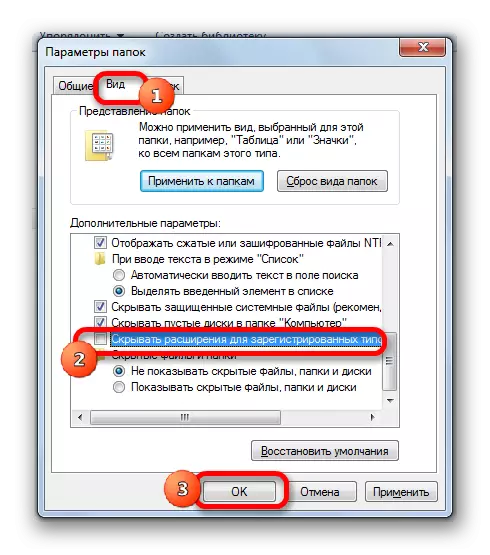

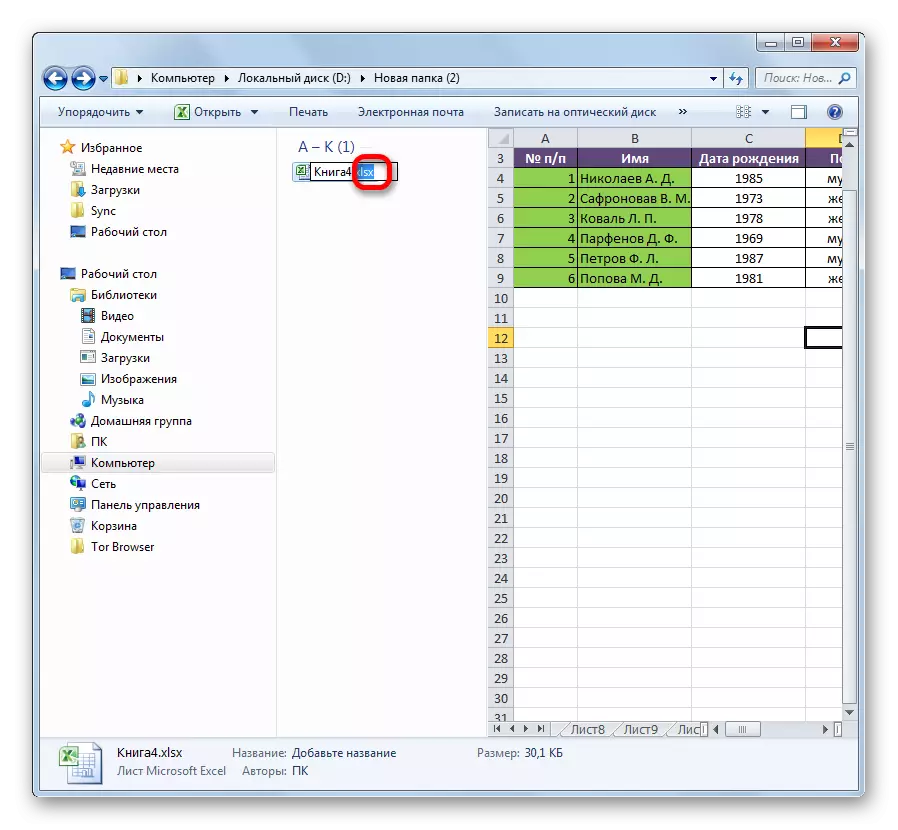

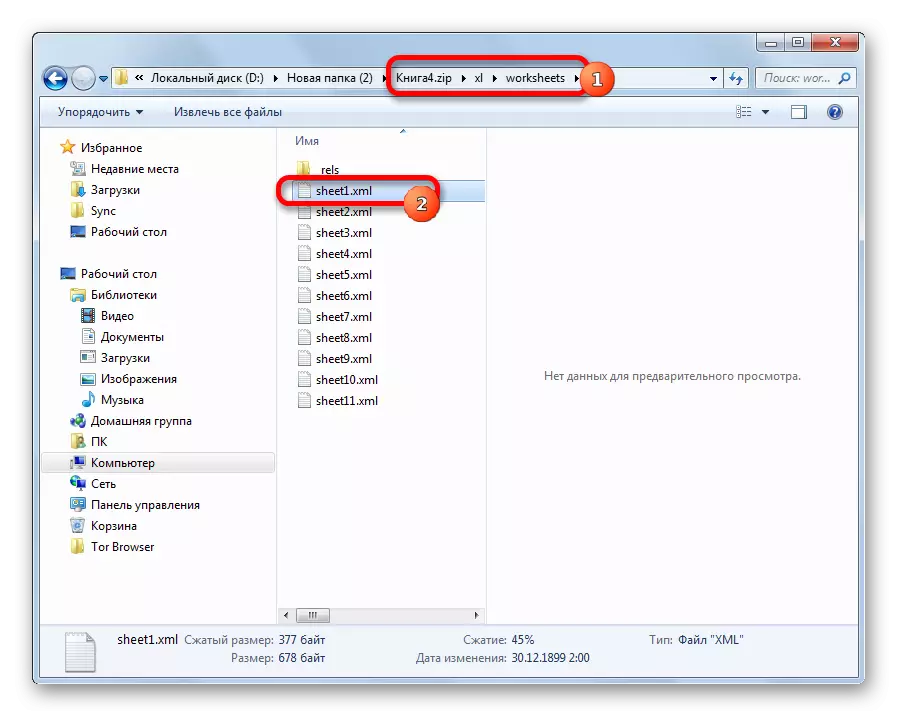



Ngoku, ukuhlela iphepha le-Excel, akuyi kufuneka ukwazi igama eligqithisiweyo elilityelweyo ngumsebenzisi.
Indlela yesi-4: Sebenzisa izicelo zomntu wesithathu
Ukongeza, ukuba uyilibele igama lekhowudi, isithintelo sinokususwa sisebenzisa izicelo zeqela lesithathu. Ungayicima ipassword zombini kwiphepha elikhuselweyo kwaye kwifayile yonke. Enye yezona zicelo zithandwayo zale ndawo yi-ARMENT i-Ofisi yephasiwedi. Qwalasela inkqubo yokuseta kwakhona kumzekelo wokusetyenziswa.
Khuphela i-Ofisi ye-Ofisi ye-Ofisi yephasiwedi kwindawo esemthethweni
- Qhuba isicelo. Cofa kwindawo yemenyu "ifayile". Kuluhlu olusezantsi, khetha indawo "evulekileyo". Endaweni yezi zenzo, unokutsala umnxeba nje nge-CTRL + O izitshixo kwikhibhodi.
- Ibhokisi yokukhangela yefayile ivula. Ngoncedo lwayo, yiya kwisikhombisi apho kufuneka khona incwadi ye-Excel, apho iphasiwedi ilahlekile. Siyichaza kwaye ucofe iqhosha elithi "Vula".
- I-Wizard yokubuyisela iphasiwedi ivula, enika ingxelo yokuba ifayile ikhuselwe iphasiwedi. Cofa iqhosha "elilandelayo".
- Emva koko imenyu ivuliwe ukuba ukhethe ukuba yeyiphi na imeko eya kususwa kuyo. Kwiimeko ezininzi, olona khetho lufanelekileyo kukushiya useto olungagqibekanga kwaye kuphela kwimeko yokusilela, zama ukuyitshintsha kwilinge lesibini. Cofa kwiqhosha "Gqibezela".
- Inkqubo yokukhetha ipaswedi iqala. Ingathatha ixesha elide, kuxhomekeka kubunzima begama lekhowudi. Inkqubo yenkqubo yokusebenza inokujongwa emazantsi efestile.
- Emva kokuba idatha iqhume, iwindow iya kubonakala apho i-password yokwenyani iya kurekhodwa khona. Uya kuhlala usebenza kwifayile ye-Excel kwimowudi yesiqhelo kwaye ufake ikhowudi kwicandelo elihambelanayo. Ngokukhawuleza emva koku, itafile ye-Excel iya kuvulwa.





Njengoko ubona, zininzi iindlela zokususa ukhuseleko kuxwebhu lwe-el. Ungawusebenzisa njani umsebenzisi kufuneka ukhethe ukuxhomekeka kuhlobo lokuthintela, kunye nenqanaba lobuchule bayo kunye nendlela afuna ngokukhawuleza ngayo ukufumana iziphumo ezanelisayo. Indlela yokususa ukukhuselwa usebenzisa umhleli wokubhaliweyo ukhawuleze, kodwa ufuna ulwazi kunye nomzamo. Ukusetyenziswa kweenkqubo ezizodwa kunokufuna ixesha elibalulekileyo, kodwa isicelo senza phantse yonke into.
